
软件大小:63.43 MB软件语言:简体中文授权方式:免费软件
更新时间:2020-08-07运行环境:Win ALL
推荐下载 软件大小 版本说明 下载地址
为知笔记电脑版是运行在windows平台上的一款云服务笔记软件,也是一款共享资料、基于资料进行沟通的协作工具,不仅可以帮助用户记录生活、工作点点滴滴,让你可以随时随地记录和查看有价值的信息,而且所有数据在电脑、手机、平板、网页可通过同步保持一致。新版本为知笔记可以做到快记快找,它基于互联网,可在多台电脑和手机上使用,支持分类、标签、全文检索等组织方式,具有快速、便捷、移动互联、数据开放、易于扩展等特点,可以用于时间管理、文档管理、任务管理、离线网摘、日记博客、桌面便笺等,欢迎免费下载体验。
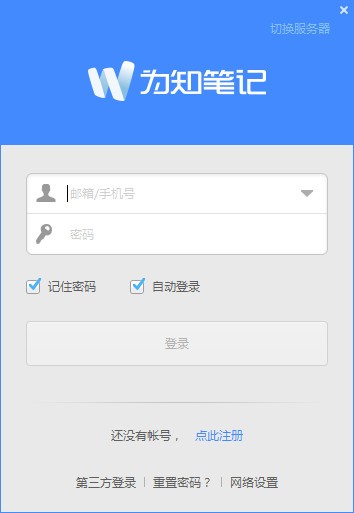
为知笔记软件介绍
1、日历(支持谷歌日历同步)
2、桌面便签
3、支持发送到各种博客,什么网易博客、新浪博客等等,一网打尽
4、代办事项(任务与GDT) 5、日记(包括晨间日记与九宫格日记等)
6、多种笔记模板(每日回顾、会议记录、康奈尔笔记模板等等)
7、便签、日历、任务等笔记自动归类
8、浮动工具栏:好吧,对于有强迫症的人,这个真心实用
9、人脉管理(可以导入联系人,有专门的模板)
10、支持第三方编辑器,给用户更加强大的编辑功能
11、拖到导入各种文档并直接查看
为知笔记功能介绍
为知笔记Windows客户端提供了强大功能。布局却很简单,下面就做一个简单的布局介绍:?
侧边栏区域
企业群组:存放自己创建的企业群组和被别人加入的企业群组目录树结构
个人群组
我的群组:存放的是自己创建的个人群组
其他群组:存放的是被别人添加的个人群组
文件夹:存放个人笔记的文件夹目录
标签:目前支持个人笔记,存放个人笔记的标签目录树
消息中心:接收群组成员通过@、评论、编辑笔记时来的消息提醒
快捷方式:可以通过拖拽标题把常用的笔记、文件夹以及笔记标签的快捷方式拖拽到这个区域,可以快速定位
快速搜索:可以通过日期、附件、评价等快速搜索笔记
常用工具栏
个人笔记区域
团队&群组区域
笔记列表区域
笔记列表排序:可以通过创建日期、修改日期、访问日期、评价等排序笔记列表
个人笔记列表:指定目录下的笔记列表
群组笔记列表:指定目录下的群组笔记列表
笔记编辑区域
编辑:在阅读状态下显示,点击编辑可以对笔记进行编辑
保存并阅读:保存笔记,保存后笔记为阅读状态
添加标签:可以为笔记添加标签
添加附件:点击添加多种格式附件
笔记属性:显示笔记创建时间和修改时间,并可快速定位到相应文件夹
发邮件:可把笔记当做邮件发送出去
分享笔记:可以通过微博、博客等分享也可以另存为自定义笔记模板
评论笔记:可以添加笔记的评论
笔记历史版本恢复:VIP用户可以查看和恢复20个笔记的历史版本
删除笔记:可直接把笔记删除
大纲等
笔记标题:新建状态下显示未命名,可在此处添加笔记标题
笔记正文:笔记正文编辑区可以编辑笔记内容
笔记操作
账户设置区:点击可以切换帐户、退出、升级到VIP以及查看并设置帐户的有关信息,包括本月上传流量使用量、更换用户登录ID、邀请好友、更换头像、修改昵称等
搜索区域:根据关键词来搜索笔记。为知笔记不仅可搜到标题内容,若果附件是导入并在正文显示还可以搜索到附件内容。
工具栏区域
新建笔记:建立新的空白笔记,点击下拉框可创建模板笔记
全屏切换:切换笔记视图
为知笔记应用中心:链接到为知笔记插件中心,下载为知笔记插件
自定义工具栏:右键点击顶部菜单栏空白区域可调出自定义工具栏,添加便签、任务列表等快捷方式
菜单栏区域
更换皮肤:更换为知笔记皮肤
文件:导入导出文件内容等
查看:笔记视图的切换等
工具:可调用浮动工具栏等
帮助:查看帮助手册、在线反馈问题等
选项:可设置笔记的默认设置等
为知笔记使用方法
1、打开安装好的软件,没有账号的用户点击注册账号注册新账号登陆
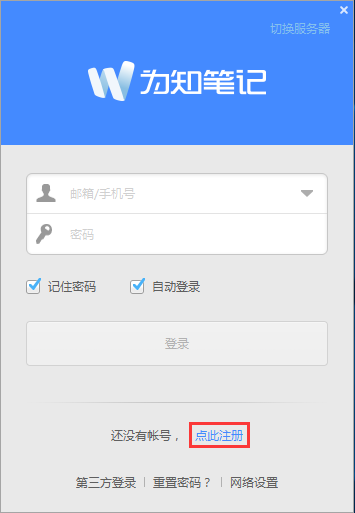
2、有账号的朋友可以选择直接登陆
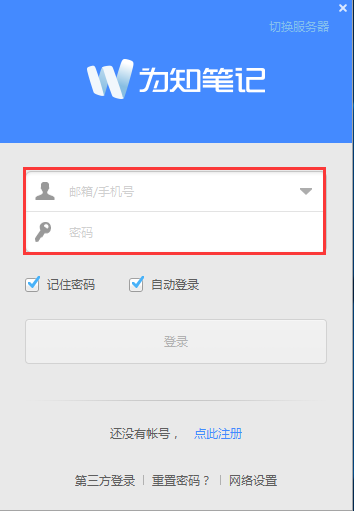
3、新建默认笔记
默认笔记给用户提供了更大的操作空间,用户想要写什么内容都可以自定义:

点击“新建笔记”,即可创建默认笔记。
使用快捷键 Ctrl+N 或全局热键Ctrl+Alt+N(可单独打开一个窗口哦)新建默认笔记。
在左栏目录树中选中某文件夹-> 右键-> 新建笔记。
4、新建模板笔记
新建模板笔记的方法与新建空白笔记类似,在新建笔记按钮旁的下拉菜单里有很多模板,点击即可按此模板新建笔记了。
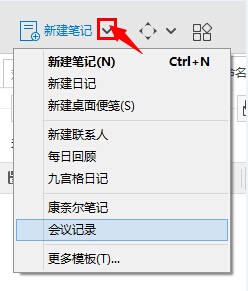
预置模板:为知笔记提供了日记、联系人、每日回顾、九宫格日记、康奈尔笔记等模板,方便大家的使用。
为知笔记常见问题
如何制作为知笔记便携版?
自动更新或下载安装最新版的为知笔记
找到Wiz的安装目录,一般在盘符 /Program Files/WizNote 或盘符 /Program Files(x86)/WizNote 下
找到Wiz.ini文件,用记事本打开,将 Portable值改为1 ,则作为便携版本运行,数据保存在安装目录下面的 My Knowledge 文件夹里面
整个 Wiz 文件夹复制到 U 盘或其他设备,从此你就可以带着为知笔记走四方了!
注意事项:便携版因为没有写注册表, 不能双击插件文件安装插件,需要把插件文件拖动到为知笔记的工具栏上来安装。
为知笔记常见问题
问:如何制作为知笔记便携版?
很多朋友经常问,最新版的为知笔记有没有便携版?在这里小编教给大家一个自己制作便携版的方法!
自动更新或下载安装最新版的为知笔记找到Wiz的安装目录,一般在盘符/ProgramFiles/WizNote或盘符/ProgramFiles(x86)/WizNote下
找到Wiz.ini文件,用记事本打开,将Portable值改为1,则作为便携版本运行,数据保存在安装目录下面的MyKnowLEDge文件夹里面
整个Wiz文件夹复制到u盘或其他设备,从此你就可以带着为知笔记走四方了!
为知笔记
注意事项:便携版因为没有写注册表,不能双击插件文件安装插件,需要把插件文件拖动到为知笔记的工具栏上来安装。
问:密码一旦丢失,以前加密的笔记还有可能找回吗?
如果是先撰写笔记,保存且上传成功后,又执行了加密操作,那么可通过Windows客户端的历史版本功能查找加密前的版本试图恢复。(备注:此办法的前提是历史版本里有未加密的版本才可能找回,如果20个历史版本里全是已加密笔记的版本,将无法找回)
如果您是先创建一个空笔记,然后加密,接着再撰写内容,那么将无法找回。
为知笔记忘记密码怎么办?为知笔记找回密码方法
问:如何重置密码,以确保后续加密功能正常使用?
用注册为知笔记的帐户邮箱给support@wiz.cn发一封申请重置密码的邮件,邮件中写明“你的为知笔记帐户”(应与发邮件的邮箱名一致)和“已知重置证书会使之前加密的笔记无法打开”。我们收到邮件后会做重置操作,并在5个工作日内发邮件通知后续操作。
为知笔记快捷键
1.全局快捷键
只要为知笔记处于运行状态,在其它软件中也能使用全局快捷键,可以在 选项-热键 中修改全局快捷键。
Win+PrintScreen 捕捉屏幕到为知
Ctrl+Shift+S 保存选中内容 (可以在 选项-网页剪辑器 中修改热键)
Ctrl+Alt+V 保存剪贴板中内容
Ctrl+Alt+N 快速新建笔记
Ctrl+Alt+M 打开为知笔记
2.笔记编辑
Ctrl+V 从剪切板粘贴内容
Ctrl+Shift+V 从剪切板粘贴纯文本内容
Ctrl+E 编辑/保存文档
Ctrl+W 关闭当前标签页
Ctrl+T 笔记选中部分作为标题
Alt+E 给当前笔记添加标签
Alt+F 给当前笔记添加附件
Alt+Q 显示当前笔记信息
Ctrl+O 插入清单
Ctrl+1将设为样式中的标题1
Ctrl+2、3、4、5、6将设为样式中的标题2、标题3、标题4、标题5、标题6
Ctrl+Shift+O 插入或设为数字列表
Ctrl+Shift+U 插入或设为无序列表
Ctrl + Alt + ] 增大选中文字字体
Ctrl + Alt + [ 减小选中文字字体
Ctrl+B 笔记选中部分加粗
Ctrl+I 笔记选中部分变斜体
Ctrl+U 笔记选中部分加下划线
Ctrl+L 插入水平线
Ctrl+; 插入当前系统日期或时间
Ctrl+Shift+; 设置插入的日期时间格式
3.为知界面
Ctrl+N 新建笔记
Ctrl+F 新建子文件夹
Esc 显示/隐藏左侧目录栏
F11 进入或退出全屏模式
Ctrl+Shift+TAB 切换标签页
F7 打开上一条笔记
F8 打开下一条笔记
F9 同步笔记
Ctrl+鼠标滚轮 放大或缩小笔记视图
Alt+D 设置键盘焦点到搜索框
4.桌面便笺和任务列表
Ctrl+Alt+D 新建桌面便笺
Ctrl+Alt+Y 打开默认任务列表
Ctrl+F3 打开所有任务列表
为知笔记更新日志
笔记标题样式微调
修复:双击便签、任务列表标题栏不能折叠问题
修复:选项 - 操作 - 部分选项不生效的问题
修复:仅在编辑模式下响应快捷键 Ctrl + K 插入链接
编辑器更新